많은 사람들이 프레젠테이션을 만드는 가장 좋은 도구가 PowerPoint라는 것을 알고 있습니다. 그러나 때로는 프레젠테이션하고 싶은 자료가 PDF 형식인 경우, 그래픽과 애니메이션을 추가할 수 있는 보다 시각적으로 매력적인 형식인 PowerPoint로 변환하는 것이 가장 좋습니다. 이 기사에서는 최고의 PDF 도구 중 하나인 Mac용 PDFelement를 사용하여 Mac 운영 체제 (macOS 11 호환) 에서 PDF를 PowerPoint로 변환 하는 방법을 보여줍니다.
Mac에서 PDF를 PowerPoint로 변환하는 방법
1단계. PDF 파일 열기
PDFelement에서 PDF 파일을 열고 ‘파일 열기’ 또는 ‘열기’를 클릭하십시오. 다음으로 업로드 할 PDF 파일을 검색한 다음 팝업 창에서 ‘열기’를 클릭합니다. PDF 파일을 프로그램 창으로 끌어다 놓아 직접 열 수도 있습니다.
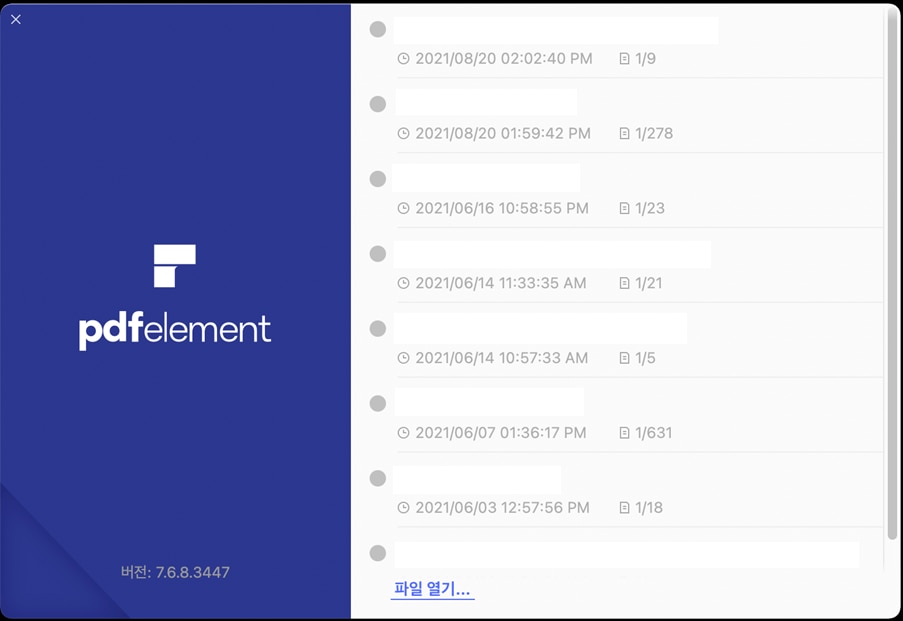
2단계. PDF 파일 편집 (선택 사항)
파일이 열리면 ‘텍스트’ 버튼을 클릭하여 필요에 따라 텍스트를 편집할 수 있습니다. Mac에서 PDF 파일을 편집하는 방법에 대한 자세한 내용은 여기를 클릭하십시오.
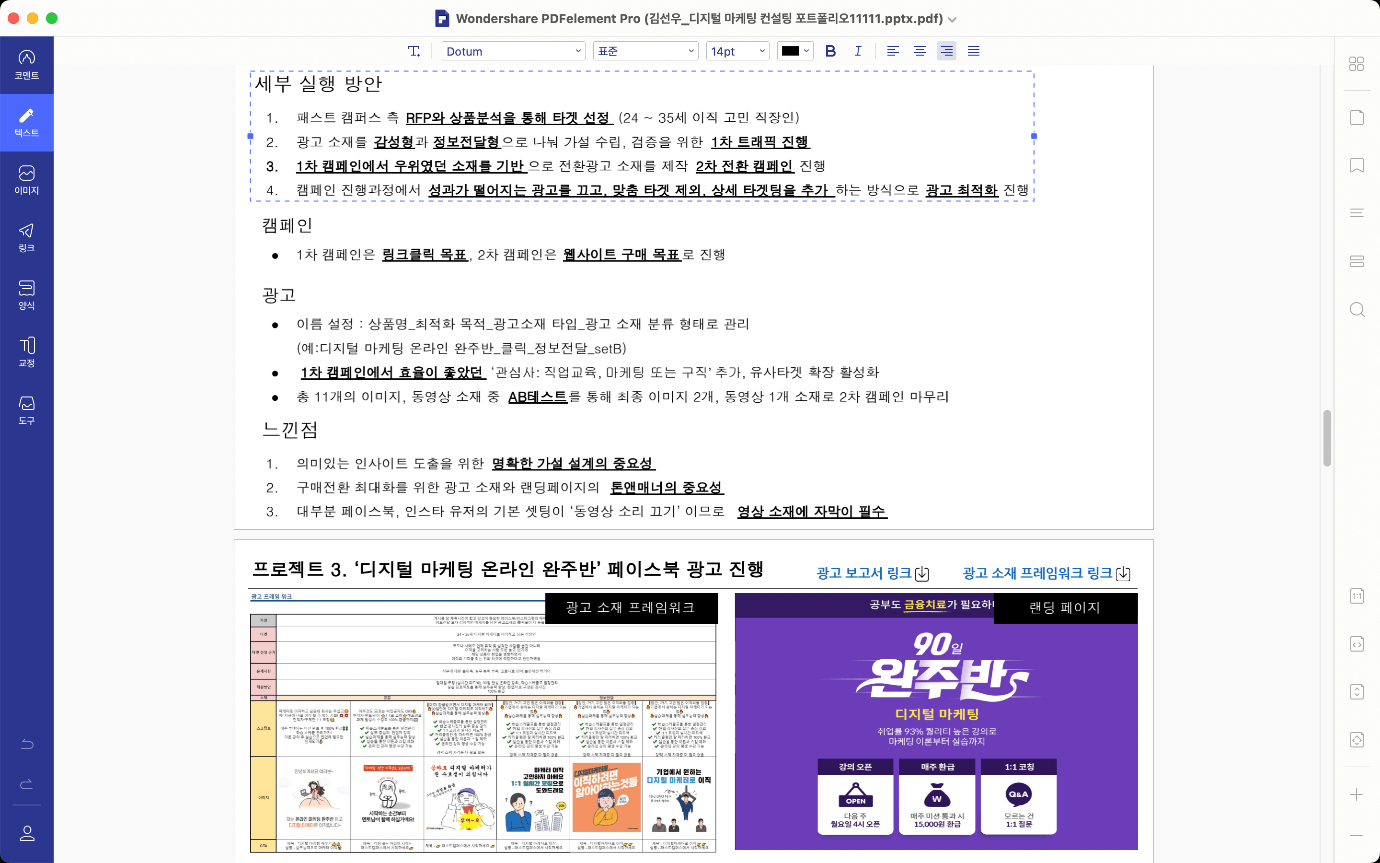
3단계. Mac에서 PDF를 PowerPoint로 변경
PDF 파일을 편집한 후 ‘파일’ 메뉴를 클릭한 다음 ‘다음으로 내보내기’ > ‘PowerPoint’를 클릭합니다. 팝업 창에서 변환 옵션을 설정할 수 있습니다. 완료되면 ‘저장’ 버튼을 클릭하여 PDF를 PowerPoint로 변환합니다.
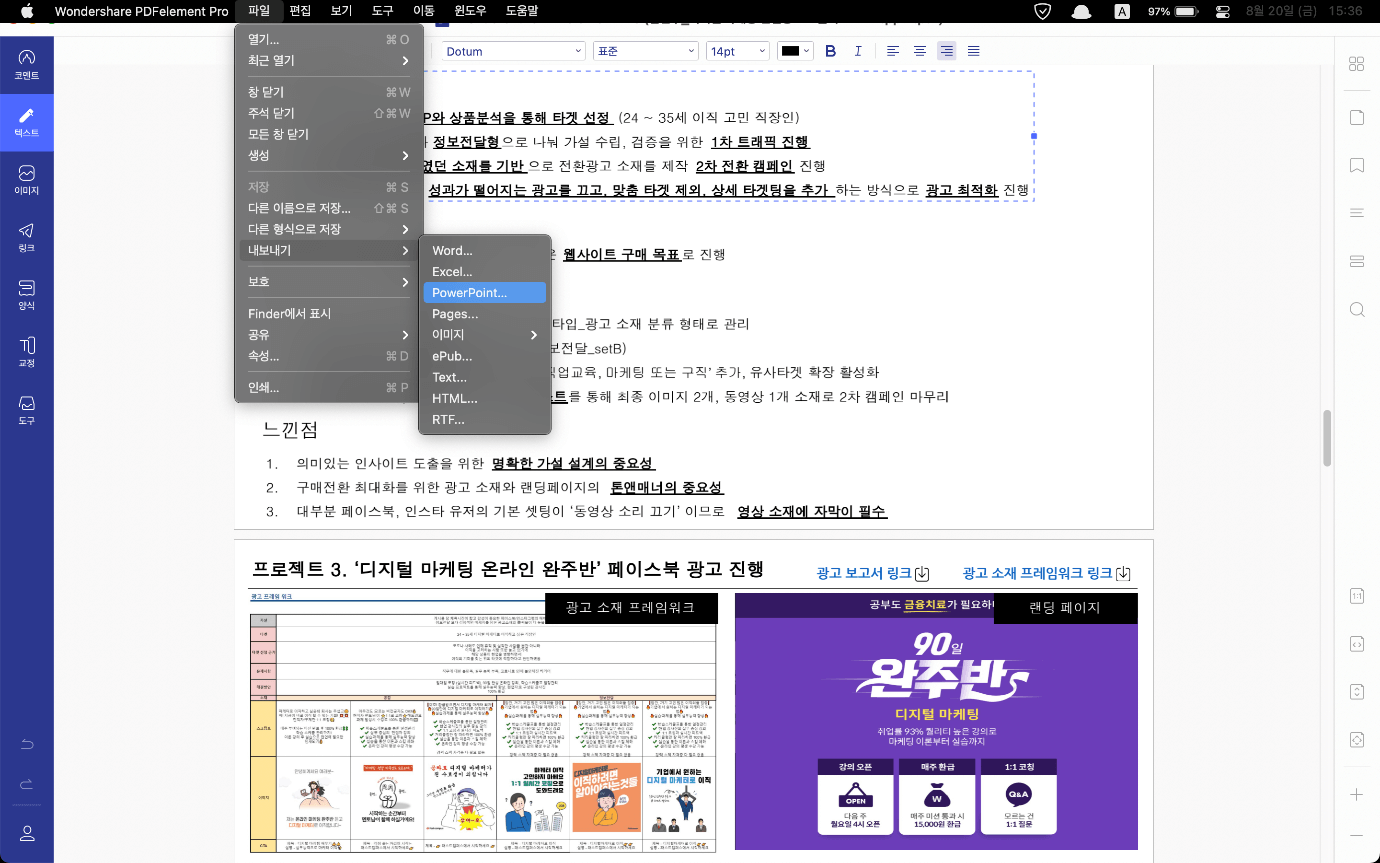
Mac에서 스캔한 PDF를 PowerPoint로 변환
1단계. OCR 수행
프로그램에서 스캔한 이미지 혹는 이미지 기반 PDF 파일을 엽니다. 그런 다음 ‘OCR 수행’ 버튼을 클릭합니다. 아직 OCR을 다운로드하지 않았다면 ‘다운로드’ 버튼을 클릭하여 먼저 다운로드할 수 있습니다. 이미 OCR을 다운로드한 경우 OCR을 수행하기 전에 팝업 창에서 ‘문서 언어’ 및 기타 설정을 계속 선택합니다.
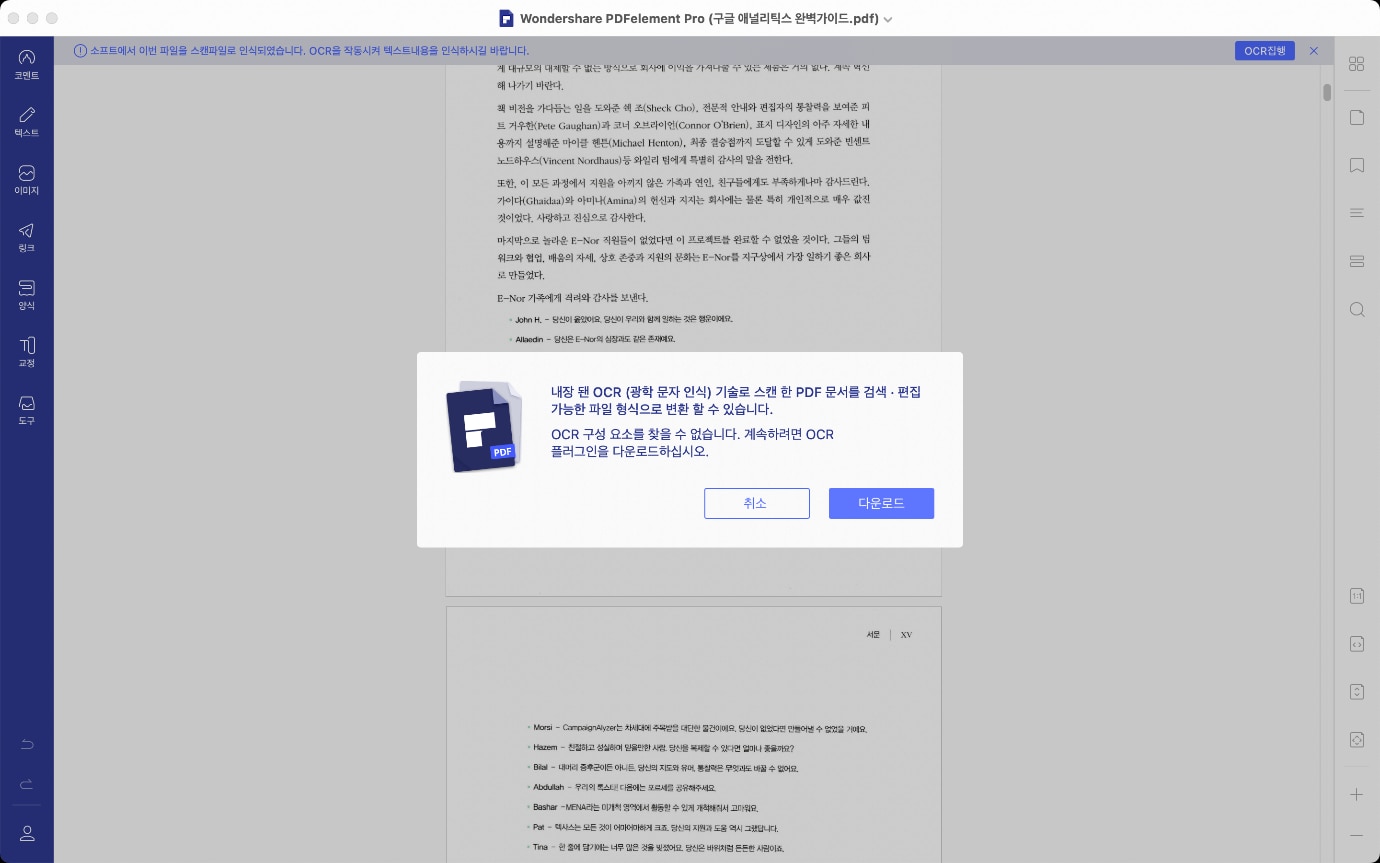
2단계. Mac에서 PDF를 PPT로 변환
OCR을 수행한 후 파일을 편집할 수 있습니다. 필요한 경우 ‘텍스트’ 또는 ‘이미지’ 버튼을 클릭하여 편집을 활성화할 수 있습니다. 그런 다음 ‘파일’ > ‘다음으로 내보내기’ > ‘Powerpoint’를 클릭하여 변환 프로세스를 시작합니다.
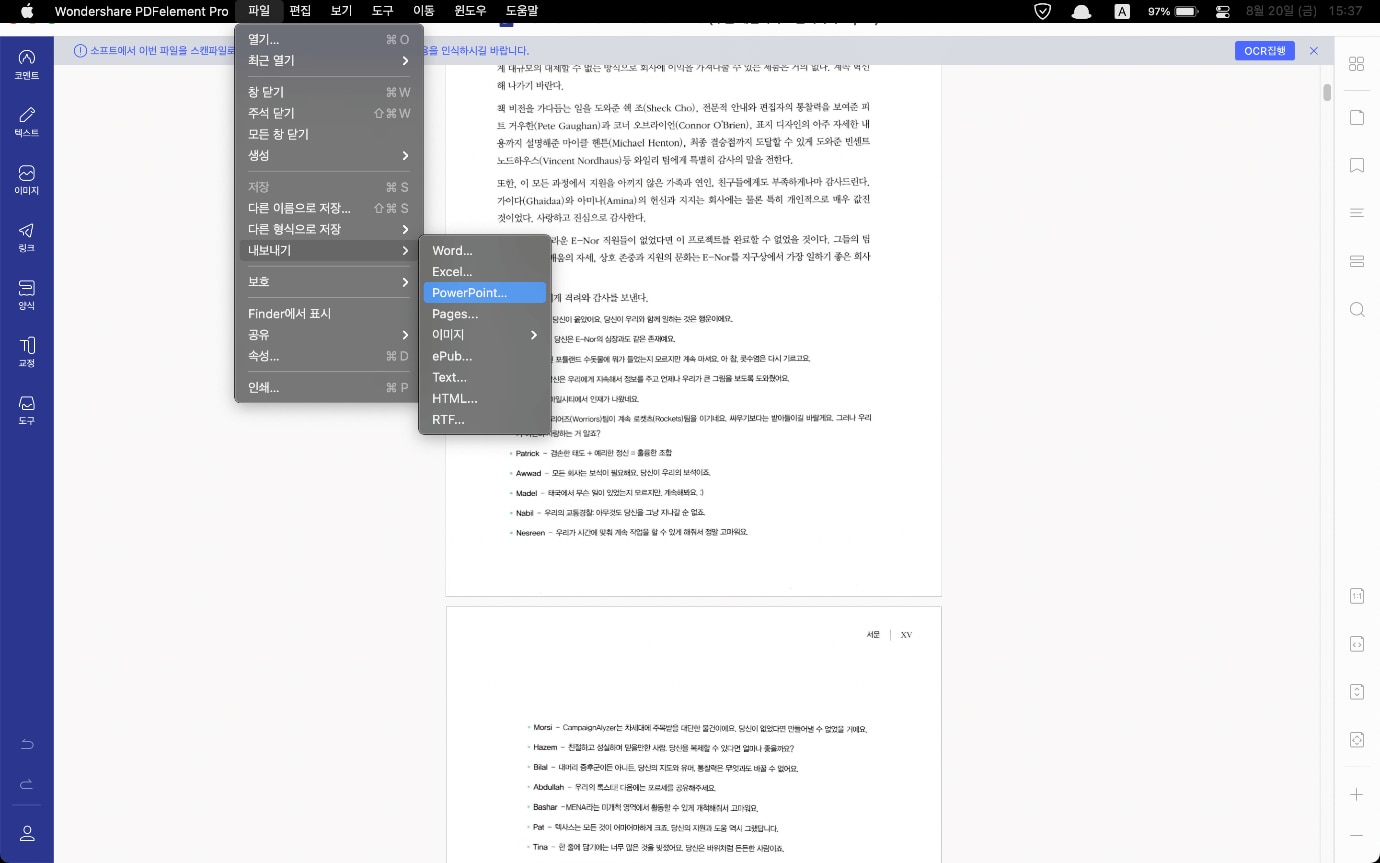
Mac에서 일괄 처리로 PDF를 PowerPoint로 변환
1단계. 여러 PDF 로드
프로그램을 연 후 왼쪽 열에서 ‘도구’를 클릭하고 ‘분할 처리’ > ‘PDF 변환기’를 선택하여 변환하려는 PDF 파일의 배치를 지정합니다.
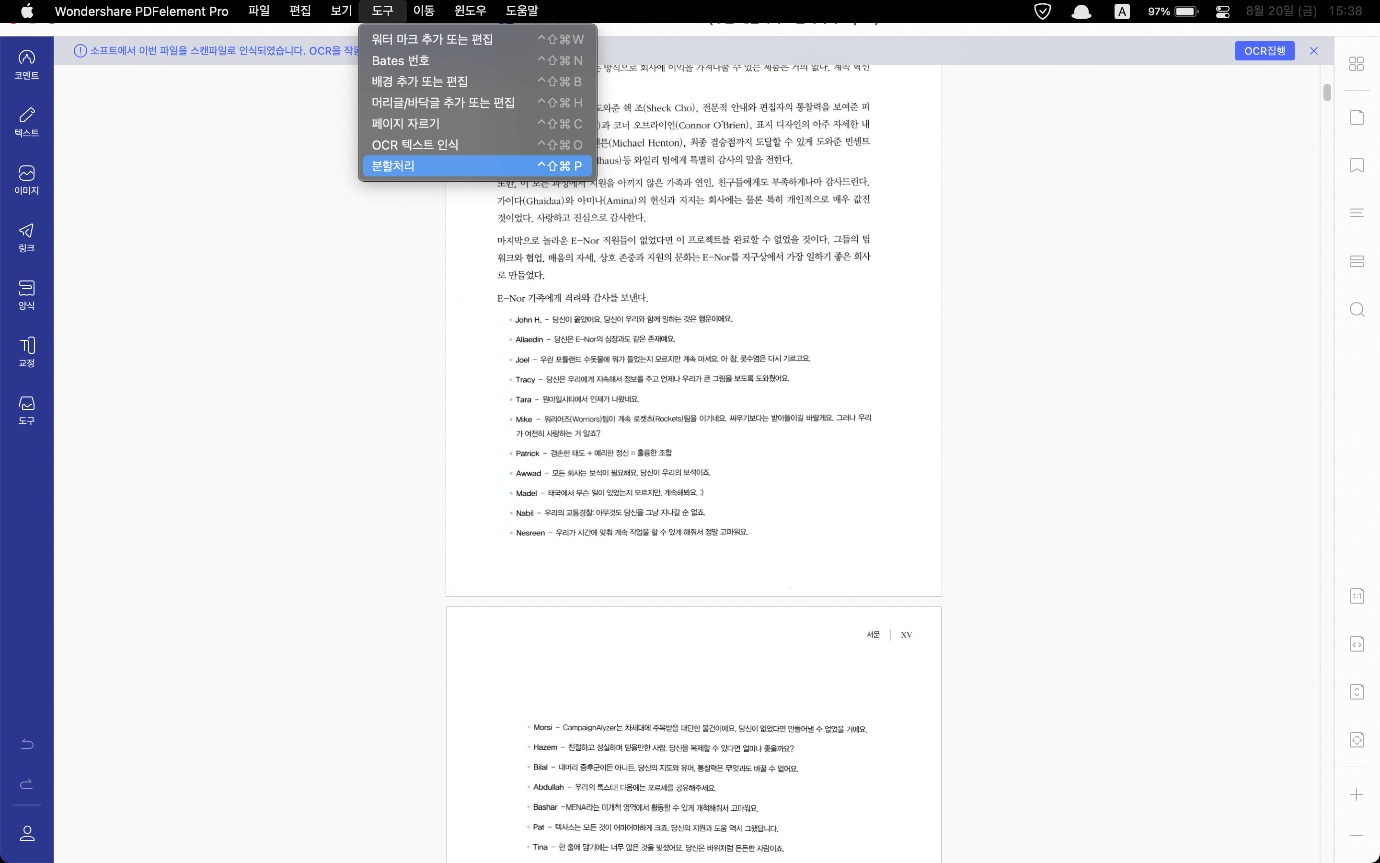
2단계. Mac에서 PDF를 PPT로 변환
새 창에서 ‘형식’ 드롭다운 목록을 클릭한 다음 출력 옵션 ‘Powerpoint’를 선택합니다. 만약 스캔된 PDF가 있는 경우 OCR 언어도 선택하고 ‘스캔된 PDF만’ 옵션을 선택하여 파일을 변환하십시오.
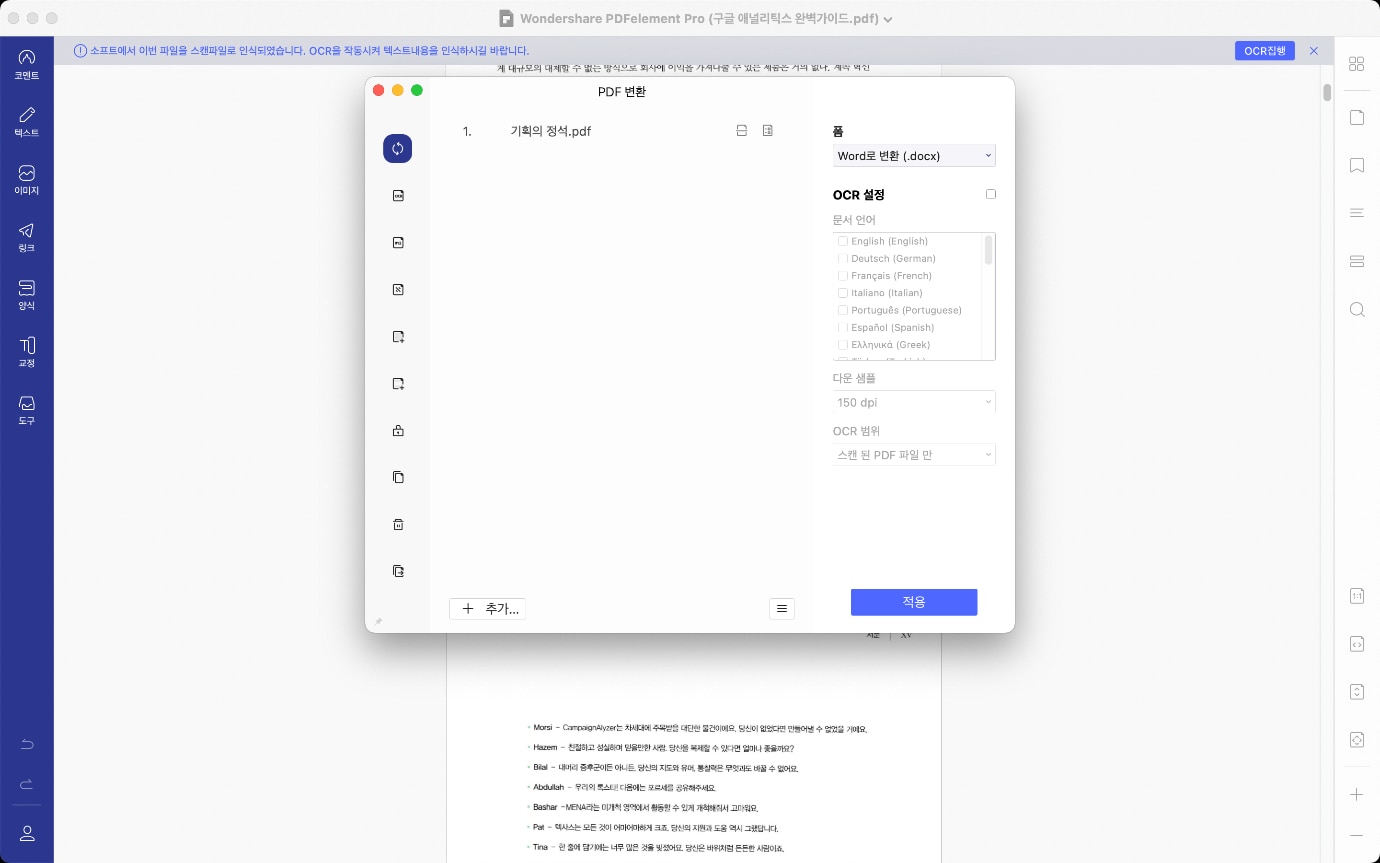
Mac용 PPT 변환기에 최고의 PDF
Mac용 PDFelement는 시장에서 최고의 PDF-PPT 변환기 도구 중 하나입니다. PowerPoint, Excel, Word, EPUB, 이미지 서식 있는 텍스트, 이미지 및 일반 텍스트와 같은 출력 형식을 지원하는 강력하고 빠른 PDF 변환기입니다. 또한 이 소프트웨어는 다른 파일 형식에서 또는 파일을 결합하여 PDF 파일을 만듭니다. 이 소프트웨어는 또한 Mac 사용자를 위해 시간을 절약할 수 있는 문서 일괄 처리기능을 지원합니다.
무료다운로드
Mac용 PDFelement를 사용하면 PDF 파일을 부드럽고 편리하게 편집할 수 있습니다. 영어, 독일어, 프랑스어, 스페인어, 이탈리아어, 중국어, 핀란드어 등과 같은 여러 언어와 호환되는 매우 강력한 기능을 자랑합니다. 이 소프트웨어의 다른 기능은 다음과 같습니다.
- PDF 파일을 생성, 편집 및 다른 형식으로 변환할 수 있습니다.
- 워터마크, 링크, 스탬프, 그림, 스티커 메모 및 텍스트 주석을 추가할 수 있습니다.
- 바닥글, 머리글 및 베이츠 번호 매기기를 추가할 수 있습니다.
- 페이지를 스크롤, 탐색 및 확대할 수 있는 PDF 뷰어입니다.
- Mac OS X에는14, 10.15 Catalina 및 11 Big Sur가 포함됩니다.
Mac에서 PDF를 PowerPoint로 변환하는 또 다른 방법
Mac용 PDF Converter Pro 는 PDF를 PowerPoint, Word, 이미지, HTML, EPUB 및 Excel과 같은 다른 파일 형식으로 변환할 수 있는 또 다른 직관적인 소프트웨어입니다. 또한 동시에 수많은 PDF 파일을 변환할 수 있습니다. 대부분의 PDF 소프트웨어와 달리 이 소프트웨어는 암호로 보호된 PDF와 스캔한 PDF 파일도 변환할 수 있습니다. Mac용 PDF Converter Pro는 파일 변환에 최적화되어 있습니다. 이 소프트웨어를 사용하면 변환 프로세스가 단순화되고 출력 품질을 경험하실 수 있습니다. 또한 PDF 파일의 부분 변환을 지원합니다.
무료 다운로드
1단계. PDF 파일 가져오기
먼저 프로그램에서 PDF 파일을 열어야 합니다. PDF 문서를 프로그램 인터페이스로 끌어다 놓거나 ‘추가’ 버튼을 클릭하여 PDF 파일을 찾아 업로드할 수 있습니다.
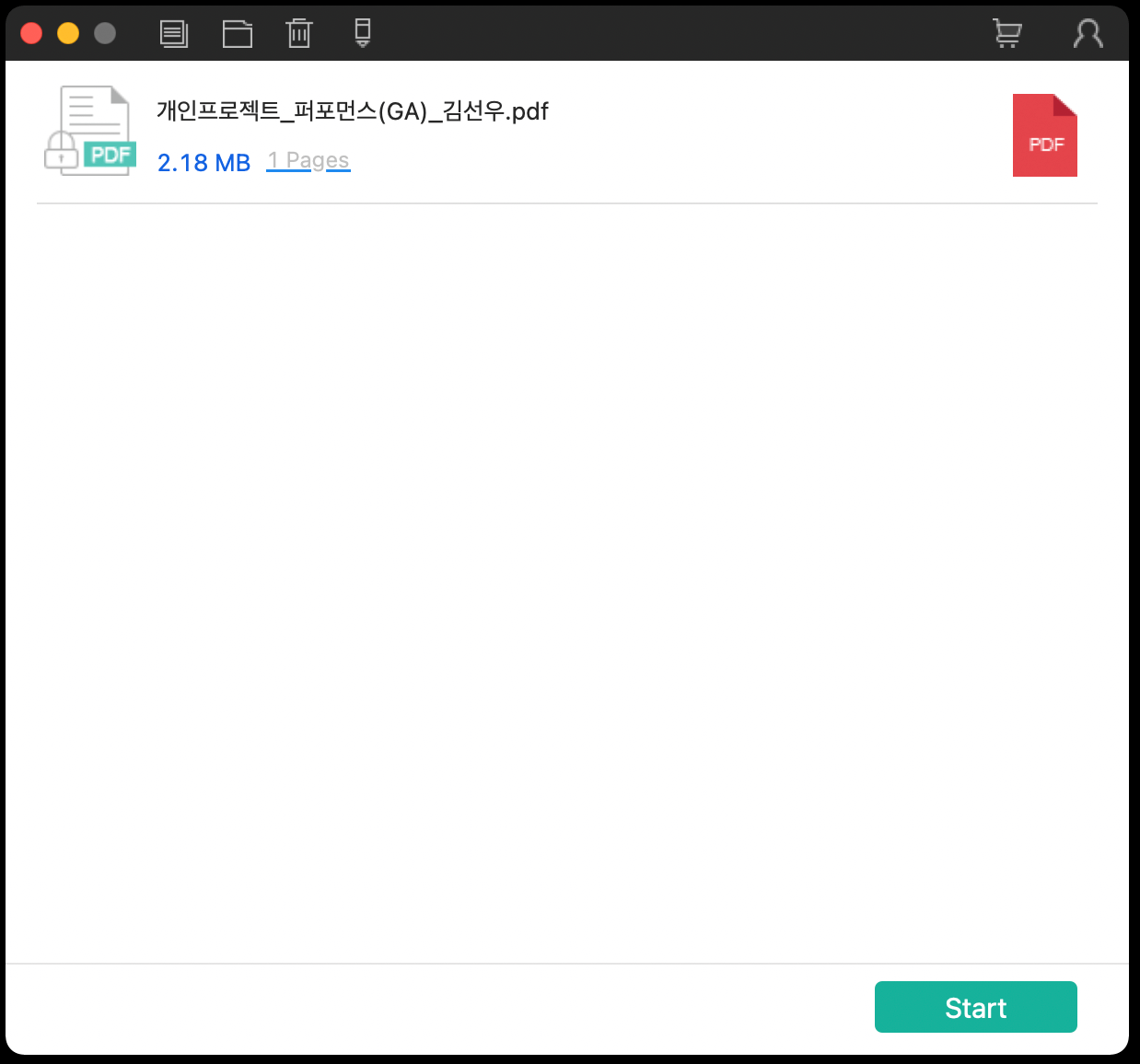
2단계. PDF 문서를 PowerPoint로 변환
PDF 파일은 파일 크기 및 페이지 수와 함께 프로그램에 표시됩니다. PDF 파일의 오른쪽에서 ‘형식’ 버튼을 클릭하여 출력 형식을 선택합니다. 이 경우 ‘PowerPoint 프레젠테이션(.pptx)’을 선택합니다. 그런 다음 변환할 페이지 범위를 지정합니다. 이제 ‘변환’을 클릭하여 변환 프로세스를 시작할 수 있습니다.
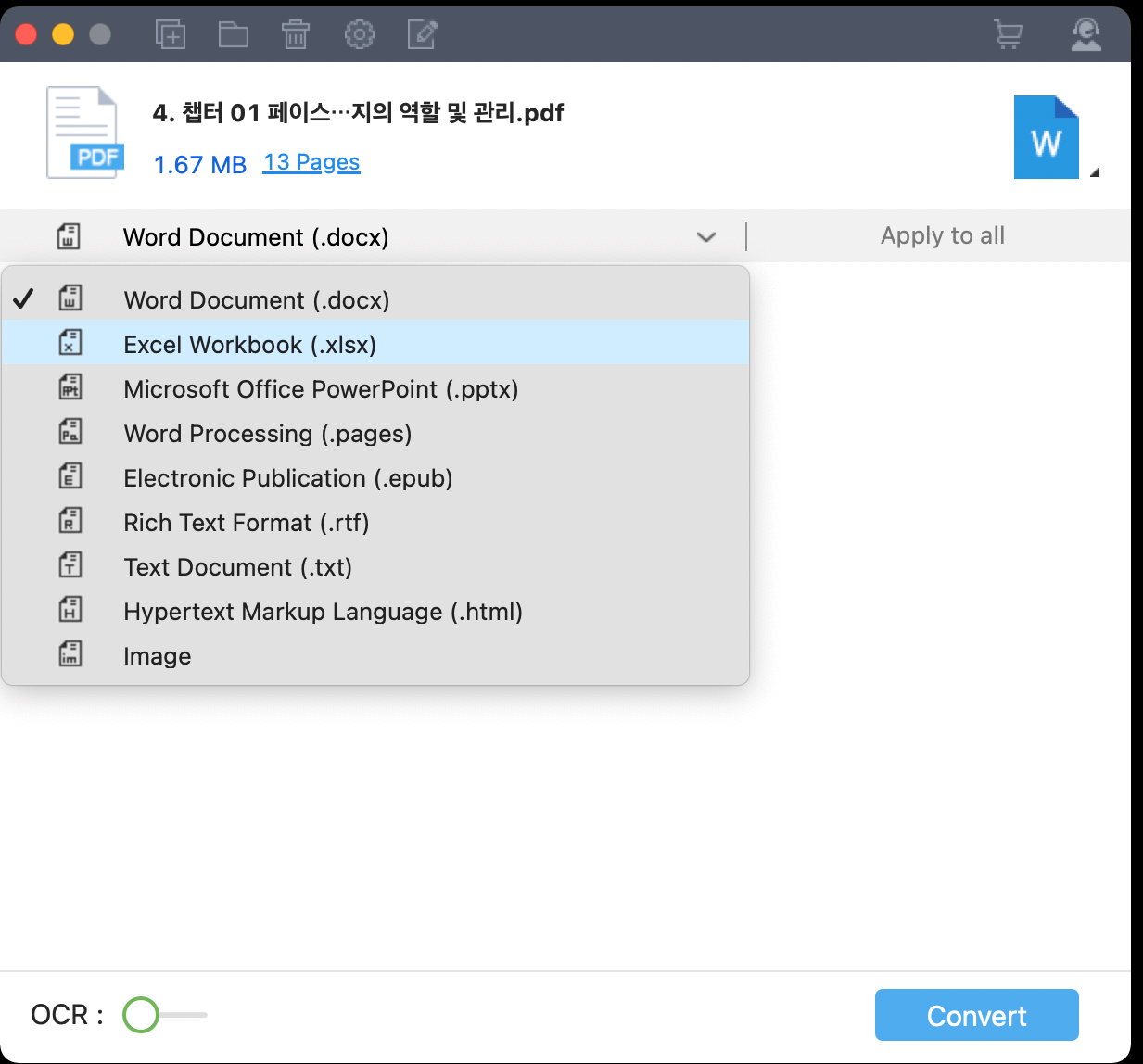
만약 Adobe Acrobat보다 저렴한 가격의 Mac에서 PDF – PPT 변환기능을 지원하는 PDF 편집기를 찾고 있다면 PDFelement는 그에 대한 충분한 대안이 될 수 있습니다. PDFelement는 다양한 버전의 맥에서 호환될 뿐만 아니라 앱스토어나 구글스토어에 등록된 앱을 통해서 완벽한 크로스플랫폼 업무환경을 제공합니다.
무료 체험하기 혹은 지금 바로 PDF엘리먼트 구매하기 !
무료 체험하기 혹은 지금 바로 PDF엘리먼트 구매하기
지금 바로 PDF엘리먼트 구매하기 !
지금 바로 PDF엘리먼트 구매하기 !
Elise Williams
chief Editor